Чтобы сделать текст более читабельным, можно разбивать его на абзацы, делать нумерованные или маркированные списки, а также выделять важную информацию в рамку. Иногда рамки в тексте нужны и для оформления целых страниц согласно дизайнерским стандартам определенных документов. Если в вашем распоряжении текстовый редактор Microsoft Word, то читайте нашу подробную инструкцию как сделать текст в рамке.
Как сделать рамку специальными инструментами Word
Если вам нужно сделать рамку для конкретного абзаца, а также для всей страницы целиком, то в текстовом редакторе Word для этого есть специальная опция:
- Зайдите в раздел меню «Дизайн»;
- Откройте опцию «Границы страниц»;
- В диалоговом окне выберите нужные параметры;
- Примените изменения к документу, кликнув «ОК».
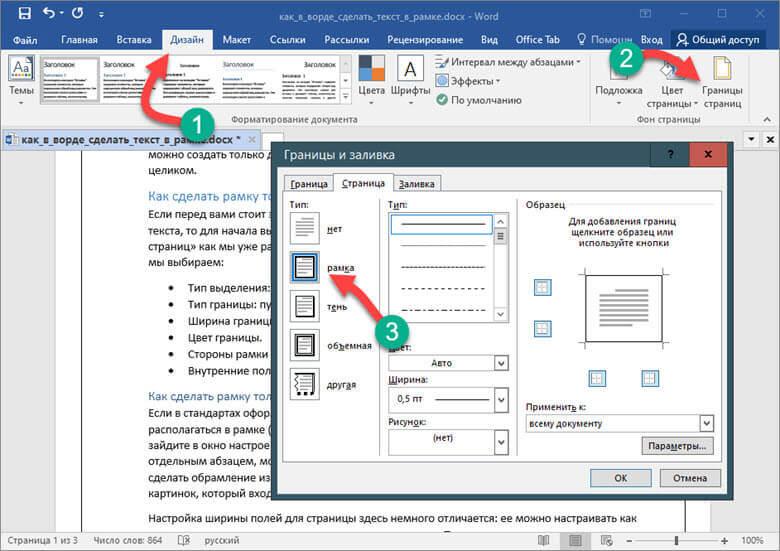
В диалоговом окне собраны различные инструменты для дизайна и размещения рамки. Так рамку можно создать только для одного абзаца, только для одной страницы или для всего документа целиком.
Как сделать рамку только для конкретного участка текста
Если перед вами стоит задача выделить в рамку пару слов, абзац или более крупный участок текста, то для начала выделите необходимый кусок и перейдите в диалоговое окно «Границы страниц» как мы уже рассказывали. Все настройки будут размещены на вкладке «Граница». Там мы выбираем: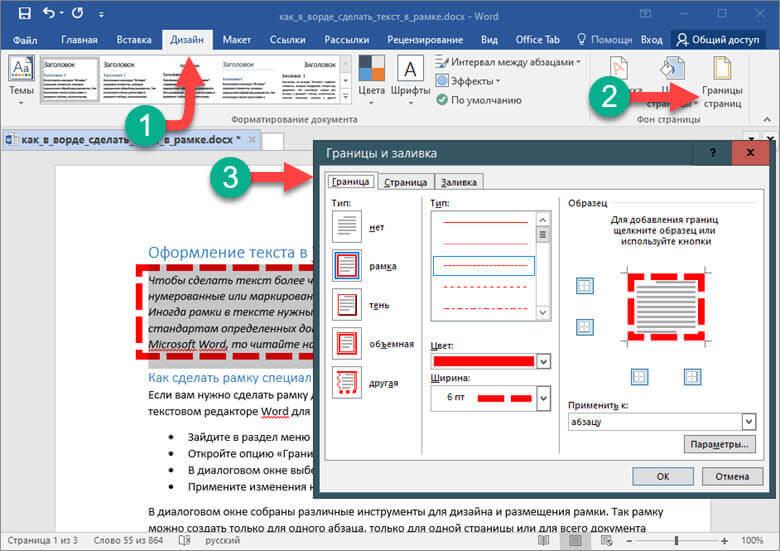
- Тип выделения: рамка, тень или объемная.
- Тип границы: пунктир, сплошная линия и т.д.
- Ширина границы.
- Цвет границы.
- Стороны рамки (можно сделать открытую рамку без одной из сторон).
- Внутренние поля от рамки до текста.
Как сделать рамку только для одной страницы
Если в стандартах оформления документа говорится о том, что одна из страниц должна располагаться в рамке (например, титульный лист), то, оставаясь на редактируемой странице, зайдите в окно настроек «Границы страниц» на вкладку «Страница». Здесь также, как и с отдельным абзацем, можно применить различные стили для рамки. Дополнительно можно сделать обрамление из рисунков. Например, яблок или цветочков, в зависимости от набора картинок, который входит в ваш редактор.
Настройка ширины полей для страницы здесь немного отличается: ее можно настраивать как относительно края страницы, так и относительно текста. Также в диалоговом окне отметьте, к каким именно страницам вы будете применять инструмент:

- Весь документ;
- Только этот раздел;
- Только этот раздел (кроме первой страницы);
- Только этот раздел (только первой странице).
Чтобы редактор правильно понял, какой конкретно раздел нужно выделить в рамку, предварительно расставьте отметки о разрыве страниц.
Заливка и узор для фона в рамке
Дополнительно — и в случае с отдельным кусочком текста, и со всей страницей – можно сделать заливку области внутри рамки. Причем заливку можно сделать не только полноцветную, но и с узором. Так в стандартный набор редактора входят точки разной частоты, диагонали, сетки, решетки, полоски и т.д. Все возможные конфигурации заливки располагаются также в диалоговом окне «Границы страниц» на вкладке «Заливка».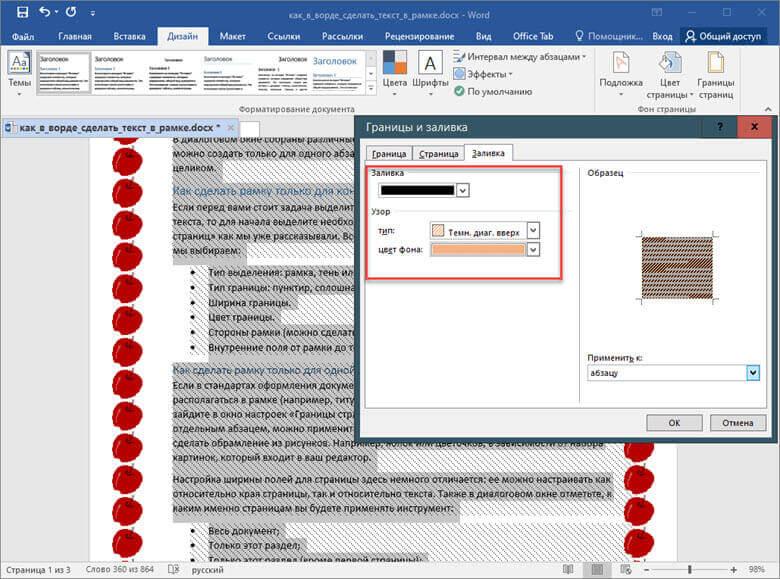
Эта конфигурация подойдет, если вы собираетесь выделить текст без рамки только цветом. В таком случае отключите границы рамок, при этом оставьте заливку.
Как разместить текст в фигурной рамке
Выделить текст, чтобы он стал более заметным, можно не только рамкой, но и различными готовыми фигурами, в том числе «выноски мыслей». Если стандарты оформления позволяют такие вольности в дизайне страниц, то возьмите эти фигуры на заметку. Они привлекают больше внимания и смотрятся оригинально.
Чтобы разместить такой объект на странице, зайдите на вкладку меню «Вставка», затем в разделе «Иллюстрации» выберите нужный объект. Готовые рамки будут расположены в пункте «Фигуры». Но можно использовать и свои картинки. Такие объекты можно скачать в Интернете.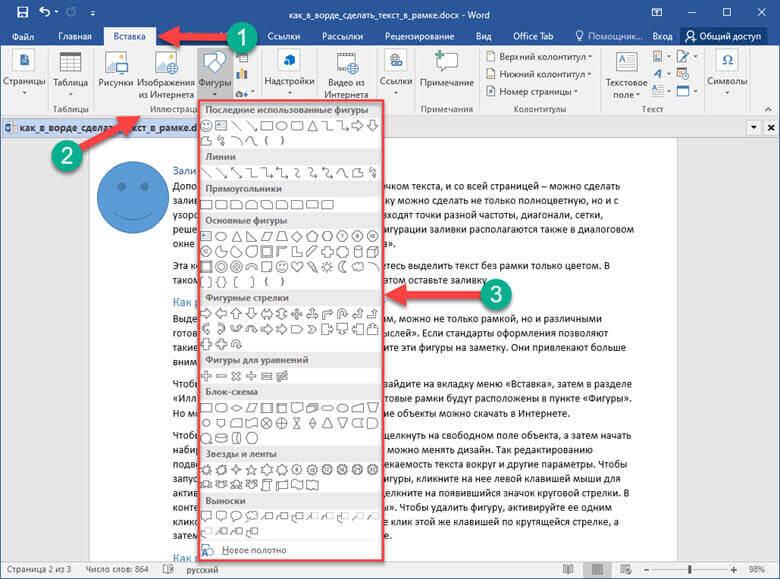
Чтобы добавить текст на фигуру, достаточно щелкнуть на свободном поле объекта, а затем начать набирать сообщение. Для стандартных фигур можно менять дизайн. Так редактированию подвергаются цвет контура, фон заливки, обтекаемость текста вокруг и другие параметры. Чтобы запустить окно настроек уже размещенной фигуры, кликните на нее левой клавишей мыши для активации работы, а затем правой кнопкой щелкните на появившийся значок круговой стрелки. В контекстном меню выберите «Формат фигуры». Чтобы удалить фигуру, активируйте ее одним кликом левой клавиши навигатора, повторите клик этой же клавишей по крутящейся стрелке, а затем нажмите кнопку «Delete» на клавиатуре.
Как разместить шаблон рамки в Word
ГОСТовские стандарты оформления документов не обязательно создавать вручную. Можно скачать в Интернете уже готовые решения и установить их в текстовом редакторе в качестве «Надстроек».
Для этого скачайте соответствующий шаблон в Сети. Обычно он имеет расширение «.dot». Запустите его с помощью вашего редактора. Система безопасности вашего компьютера прореагирует на такой формат документа и предупредит вас о том, что файл содержит макросы. Подтвердите системе, что доверяете файлу и одобряете запуск макросов. Так в вашем Microsoft Word в меню появится новый раздел «Надстроек».
Часто встречается другая трудность – отсутствие готового шаблона в нужном формате, а только его версия в обычном документе. Скопировав и вставив такой шаблон, вы можете столкнуться с тем, что в вашей работе он получился искривлённым. Это происходит из-за разницы конфигураций полей листа, а также его колонтитулов. Чтобы не мучится с донастройкой, возможно, легче будет перенести вашу информацию в уже готовый скаченный шаблон.
Не обязательно ограничивать себя только теми рамками, которые стандартно присутствуют в редакторе. По аналогии с шаблоном документа по ГОСТу, скачайте макрос с рамками для текстового редактора. В Сети можно найти много интересных и неизбитых вариантов.
Для создания текста в рамке в редакторе Ворд есть и другие инструменты. Так можно сделать таблицу из одной ячейки и внести туда текст, или же с помощью фигур «линии» нарисовать рамку для текста. Но лучше пользоваться специально разработанными инструментами редактора. Это поможет вам избежать проблем с форматированием документа в дальнейшем.




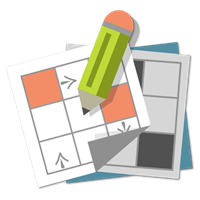



Добрый день. Есть вопрос: как сделать рамку для текста или абзаца — понятно. Но появилась трудность сделать рамку вокруг текста с маркированным списком. У меня должна быть строка текста, а ниже — маркированный список. И эта строка, когда делаешь такое список, отдельной рамкой выделяется. Как их в одной рамке сделать?